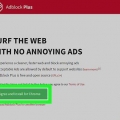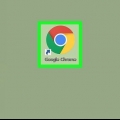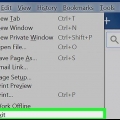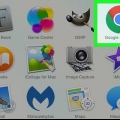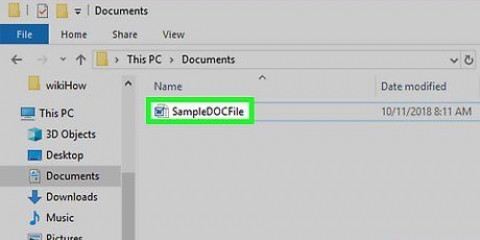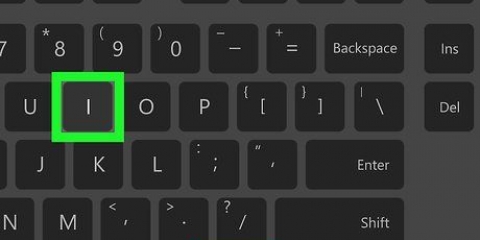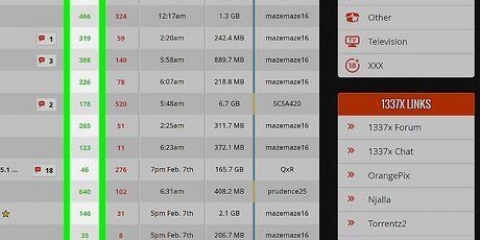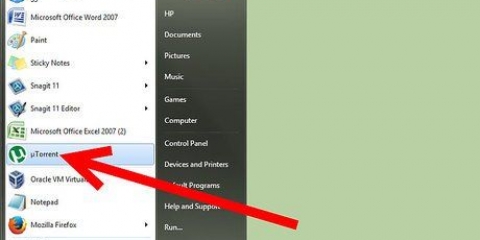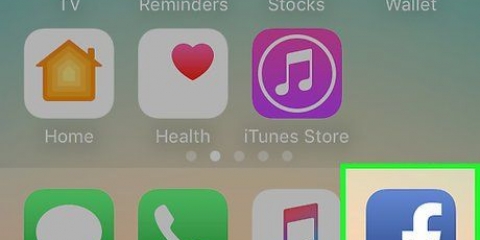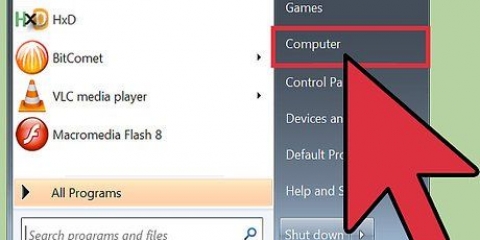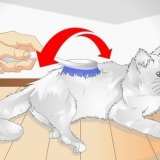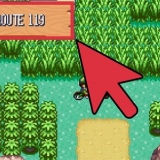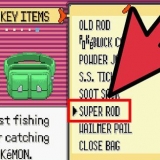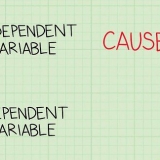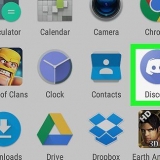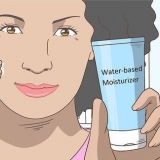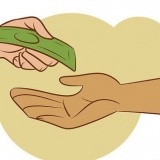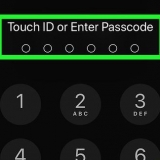7. Allo stesso modo, imposta le seguenti opzioni su false (o controlla se sono già false): "sacrifici.left_rail_offer_enabled", "sacrifici.sponsorizzato_torrent_offer_enabled", "gui.show_notorrents_node", "sacrifici.content_offer_autoexec". 

Nota che le opzioni in uTorrent 3.2.3 sono leggermente diverse dalle prime opzioni mostrate negli screenshot sopra, "offerta_torrent_sponsorizzata..." trovarti ora sotto"sacrifici.offerta_torrent_sponsorizzata...". Imposta il controllo predefinito "Installa automaticamente l`aggiornamento" nel dipartimento generale spento. Questo è per non prendere la rabbia se dovessi decidere di scaricare torrent da siti privati, poiché questi siti normalmente vietano tutti i client torrent e tutte le versioni tranne un elenco limitato. Quindi può succedere che dopo un aggiornamento NON si possa più scaricare nulla. Nota che per impostazione predefinita, se viene premuta la `x`, uTorrent non si chiude ma il vassoio si chiude, consentendo l`esecuzione di download e seeding in background. uTorrent dovrà spegnersi e riavviarsi affinché questa modifica abbia effetto.
Rimuovere gli annunci da utorrent
Contenuto
Di recente, uTorrent ha introdotto annunci sponsorizzati nella versione 3 delle sue applicazioni torrent. Ciò che molte persone non capiscono è che questi annunci sono opzionali e possono essere disattivati nelle preferenze. Segui i seguenti passaggi e puoi utilizzare l`ultima versione di uTorrent, senza pubblicità! Questo metodo funziona anche per gli utenti BitTorrent.
Passi
1. Apri l`applicazione uTorrent.
2. Clic "Opzioni" e seleziona "Preferenze" dalla barra dei menu nella parte superiore della finestra.

3. Seleziona il "Avanzate" opzione dall`elenco sul lato sinistro della finestra delle preferenze.

4. Ora vedrai una casella con un lungo elenco di opzioni avanzate al centro della finestra. Scorri verso il basso e seleziona "gui.show_plus_upsell" – oppure usa la funzione filtro per trovarlo.

5. Nella parte inferiore della casella vedrai un`opzione per modificare questo valore in "vero" o "Falso". Seleziona il valore "Falso".(questa opzione disabilita l`annuncio quadrato nell`angolo inferiore sinistro della finestra.)

6. Scorri più in basso e fai clic "sacrifici.sponsorizzato_torrent_offer_enabled" per selezionarlo e selezionare il valore "Falso" sotto la scatola.(Questa opzione disabilita il banner in cima all`elenco dei torrent.)

8. clicca su "ok" e chiudi l`applicazione uTorrent tramite il menu file, oppure fai clic con il pulsante destro del mouse sul logo uTorrent nella barra delle applicazioni e seleziona "Uscita" per chiuderlo completamente.

9. Apri l`applicazione uTorrent e puoi iniziare a utilizzare uTorrent senza quelle fastidiose pubblicità!
Consigli
Avvertenze
- Fai attenzione quando regoli le opzioni avanzate in uTorrent come cambiare le opzioni sbagliate in quanto potrebbe causare problemi con l`applicazione.
Articoli sull'argomento "Rimuovere gli annunci da utorrent"
Condividi sui social network:
Popolare